Que vous l'admettiez ou non, la luminosité joue un rôle essentiel dans une vidéo. Les spectateurs ne regarderont pas une vidéo sombre où ils ne peuvent rien voir. Pour rendre votre vidéo plus excitante et plus accrocheuse, vous devez avoir la bonne luminosité.
C'est pourquoi, dans cet article, nous allons vous expliquer comment éclaircir une vidéo sombre.
- 1. Comment Éclaircir une Vidéo Sombre avec Inshot
- 2. Éclaircir une Vidéo Sombre avec BeeCut
- 3. Utiliser Magisto Video Editor
- 4. Solution Clip Champ Video Editor
- 5. Comment Éclaircir une Vidéo Sombre sur Android via Videoleap
- 6. Utiliser Video Grabber
- 7. Comment éclaircir une vidéo sombre avec Filmmaker Pro
- 8. Utiliser Instagram pour Éclaircir une Vidéo Sombre
- 9. Avec Clideo Online Video Editor
- 10. Comment Éclaircir une Vidéo Sombre sur Android avec PawEditor
Quand les Gens Auront-Ils Besoin d'Éclaircir une Vidéo Sombre ?
Il existe des situations spécifiques qui nécessitent d'ajuster la luminosité d'une vidéo. Il s'agit des situations suivantes :
-
Lorsque votre vidéo est trop sombre et qu'il est impossible d'y voir quoi que ce soit.
-
Pour rendre votre vidéo plus intéressante et plus accrocheuse.
-
Pour ajouter des effets spéciaux à la vidéo afin de susciter l'intérêt des spectateurs.
-
Et enfin, pour améliorer la qualité d'une vidéo.
Comment Éclaircir une Vidéo Sombre
Il existe de nombreux excellents logiciels d'édition vidéo qui peuvent éclaircir une vidéo sombre. Dans cette section, nous allons dresser la liste des 10 meilleurs logiciels pour éclaircir une vidéo. Ces logiciels sont les suivants :
-
1. Comment Éclaircir une Vidéo Sombre avec Inshot
Inshot est l'un des meilleurs logiciels d'éclaircissement vidéo. Il est fourni avec de nombreuses fonctionnalités étonnantes et c'est un logiciel tout-en-un.

Les étapes détaillées sont les suivantes :
1. Téléchargez et installez l'application Inshot sur votre téléphone portable.
2. Ouvrez-la et cliquez sur l'option Nouveau dans l'onglet vidéo.
3. Sélectionnez ensuite la vidéo que vous souhaitez éclaircir dans la galerie de votre téléphone.
4. Cliquez maintenant sur le cercle vert avec la coche, et lorsqu'un nouvel écran s'ouvre, cliquez sur l'option Filtre.
5. À partir du filtre, réglez la luminosité de la vidéo en utilisant l'effet Luminosité en déplaçant le curseur. Une fois que vous avez terminé, enregistrez la vidéo.
-
2. Éclaircir une Vidéo Sombre avec BeeCut
L'application BeeCut est la suivante sur la liste. Lorsqu'il s'agit d'édition vidéo, BeeCut est un outil excellent et fiable. Il offre des fonctions étonnantes comme l'ajout de filtres, de texte, de transition, de rotation, de recadrage de la vidéo, d'ajout de musique, etc.

Les étapes détaillées sont les suivantes :
1. Installez BeeCut sur votre téléphone et ouvrez-le.
2. Une fois l'application ouverte, cliquez sur le signe « + » pour ajouter une vidéo.
3. Sélectionnez ensuite le rapport d'aspect de votre choix et attendez quelques secondes pour terminer le téléchargement de votre fichier.
4. Cliquez sur les filtres et sélectionnez l'effet « Luminosité » pour éclaircir la vidéo. Cliquez ensuite sur le signe « √ » dans le coin inférieur droit pour appliquer des effets de filtre.
5. Une fois que vous avez terminé, cliquez sur le bouton d'exportation pour sauvegarder votre vidéo.
-
3. Utiliser Magisto Video Editor
Magisto propose des fonctionnalités uniques et utilise l'intelligence artificielle pour détecter les meilleures parties de votre vidéo.

Les étapes détaillées sont les suivantes :
1. Une fois l'application téléchargée sur votre téléphone, ouvrez-la.
2. Sélectionnez la vidéo que vous souhaitez rendre plus lumineuse et téléchargez-la.
3. Sélectionnez ensuite le thème et la bande son de votre vidéo.
4. Enfin, enregistrez votre vidéo pour l'utiliser ultérieurement.
-
4. Solution Clip Champ Video Editor
Clipchamp est un outil d'édition vidéo en ligne conçu pour éditer et réaliser des vidéos afin de les partager sur les réseaux sociaux.

Les étapes détaillées sont les suivantes :
1. Rendez-vous sur le site officiel du Clip Champ et connectez-vous à votre compte. Si vous n'avez pas de compte, créez-en un pour vous connecter.
2. Cliquez ensuite sur l'option « Ajouter un média » pour importer vos vidéos. Vous pouvez également glisser-déposer votre vidéo.
3. Ouvrez le menu de réglage en double-cliquant sur la vidéo.
4. Sélectionnez « Balance des couleurs » dans le menu pour ajuster la luminosité de la vidéo et enregistrez-la en cliquant sur le bouton Exporter.
-
5. Comment Éclaircir une Vidéo Sombre sur Android via Videoleap
Vous pouvez facilement ajuster la luminosité de vos vidéos et les éditer à l'aide de Videoleap en utilisant sa collection de filtres. De plus, il existe une version gratuite et une version payante avec des fonctionnalités supplémentaires.

Les étapes détaillées sont les suivantes :
1. Installez Videoleap sur votre téléphone portable.
2. L'étape suivante consiste à ouvrir l'application et à importer la vidéo que vous souhaitez éclaircir depuis votre galerie.
3. Cliquez sur l'option de menu et ajustez les couleurs, la chaleur et la luminosité de la vidéo.
4. Vous avez finalement sauvegardé votre vidéo pour l'utiliser plus tard.
-
6. Utiliser Video Grabber
Video Grabber est un autre excellent service en ligne pour éclaircir vos vidéos sombres. Il s'agit d'un outil formidable pour éclaircir les vidéos sombres. Il est doté d'une interface simple.

Les étapes détaillées sont les suivantes :
1. Allez sur le site officiel de Video Grabber.
2. Sélectionnez l'option « Convertir vidéo » et cliquez sur « Sélectionner les fichiers à convertir ». Choisissez maintenant la vidéo que vous voulez éclaircir.
3. Une fois la vidéo importée, appuyez sur le bouton « Éditer » dans le coin supérieur droit - sélectionnez « Éclaircir» dans la liste déroulante du menu Effect.
4. Enfin, cliquez sur l'option « OK », puis cochez « Convertir » pour traiter et enregistrer votre fichier.
-
7. Comment éclaircir une vidéo sombre avec Filmmaker Pro
Filmmaker Pro est un éditeur vidéo légèrement avancé, doté d'excellentes fonctionnalités telles que de bonnes options de couleurs, la prise en charge de fond vert et des filtres.

Les étapes détaillées sont les suivantes :
1. Tout d'abord, téléchargez et installez l'application sur votre téléphone.
2. Ouvrez l'application et importez la vidéo que vous souhaitez éditer en cliquant sur le bouton « + ».
3. Ouvrez le menu d'édition et réglez la luminosité de la vidéo en cliquant sur la marque des 5 secondes.
4. Enregistrez la vidéo éditée en cliquant sur l'option « Exporter » pour l'utiliser ultérieurement.
-
8. Utiliser Instagram pour Éclaircir une Vidéo Sombre
Je suis sûr que beaucoup d'entre vous sont surpris de lire le nom d'Instagram. Pourtant, Instagram propose un moyen simple et sans effort d'égayer vos vidéos. Instagram est très populaire et presque tout le monde l'utilise. Il n'est donc pas nécessaire de commencer par le téléchargement, car presque tout le monde possède cette application sur son téléphone.

Les étapes détaillées sont les suivantes :
1. Importez votre vidéo en cliquant sur le bouton « + » de votre galerie.
2. Il ne vous reste plus qu'à utiliser les options de filtres.
3. Votre vidéo sera automatiquement éclaircie par les filtres Instagram, puis vous la téléchargerez, ou vous pouvez simplement l’enregistrer dans votre téléphone.
-
9. Avec Clideo Online Video Editor
Un autre nom dans la liste des meilleurs logiciels vidéo pour éclaircir les vidéos sombres est Clideo.

Les étapes détaillées sont les suivantes :
1. Une fois que vous avez téléchargé Clideo sur votre téléphone, ouvrez-le pour importer une vidéo sombre en cliquant sur le bouton « Choisir un fichier ».
2. Une fois la vidéo importée, accédez à sa section menu pour augmenter la luminosité, la saturation et le contraste de la vidéo à l'aide des curseurs situés sur le côté droit.
3. Une fois que vous avez terminé, cliquez sur le bouton bleu en bas à droite.
-
10. Comment Éclaircir une Vidéo Sombre sur Android avec PawEditor
Le dernier logiciel de notre liste est le PawEditor. Ne vous y trompez pas par le fait qu'il soit le dernier de la liste. PawEditor montre des capacités exceptionnelles pour éditer et éclaircir une vidéo.

Les étapes détaillées sont les suivantes :
1. Commencez par le télécharger sur votre PC. Puis importez la vidéo sombre en double-cliquant sur l'espace libre de la bibliothèque vidéo.
2. Ajoutez d'abord la vidéo à la piste de la ligne de temps pour y apporter des modifications.
3. Choisissez une vidéo sombre dans la piste et cliquez sur l'onglet Couleur. Choisissez la luminosité et appuyez sur l'icône « + » pour ajouter des effets de couleur.
4. Une fois la vidéo traitée, cliquez sur l'option Exporter pour l'enregistrer.
Comment Éclaircir une Vidéo Sombre sur PC
Si vous souhaitez éclaircir une vidéo sombre sous Windows pour avoir une meilleure expérience d'édition vidéo, nous vous recommandons ici le meilleur éditeur vidéo sous Windows. HitPaw Edimakor permet d'éditer facilement des vidéos, des fichiers audio et des images pour créer une vidéo attrayante. Il ne fait aucun doute que l'éclaircissement d'une vidéo sombre peut être facilement réalisé avec HitPaw Edimakor. Voici les étapes simples à suivre.
Étape 1 : Cliquez sur le bouton de téléchargement pour l'installer sur votre bureau.
Étape 2 : Cliquez sur glisser-déposer les fichiers ici pour ajouter votre vidéo au programme. Faites-la ensuite glisser sur la piste principale.
Étape 3 : Cliquez sur Ajuster pour sélectionner Luminosité.
Étape 4 : Faites glisser le curseur vers la droite pour augmenter la luminosité. Cliquez ensuite sur le bouton Exporter pour enregistrer la vidéo prête.
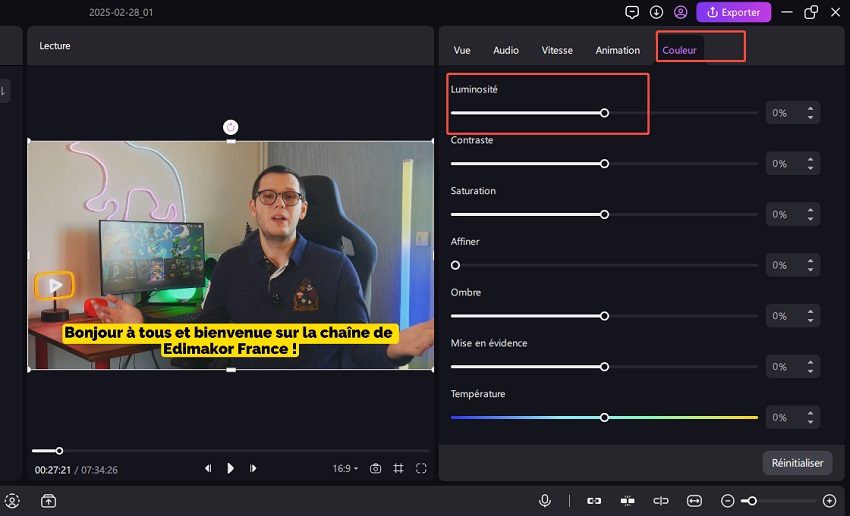
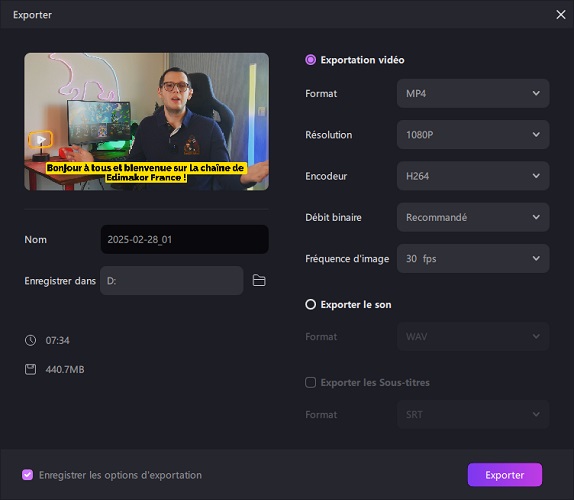
FAQs sur l'Éclaircissement d'une Vidéo Sombre
Dans cette section, nous répondrons aux questions les plus fréquemment posées sur l'éclaircissement d'une vidéo sombre.
-
Q1. Peut-on éclaircir une vidéo sombre ?
A1. Oui, vous pouvez facilement éclaircir des vidéos sombres à l'aide du logiciel. Il existe de nombreux logiciels d'édition vidéo de qualité sur le marché pour les utilisateurs d'Android, de Mac et de Windows. Vous pouvez choisir le logiciel qui vous convient et éditer votre vidéo pour en augmenter la luminosité.
-
Q2. Comment puis-je modifier la luminosité d'une vidéo en ligne ?
A2. Vous pouvez librement ajuster et modifier la luminosité d'une vidéo en ligne à l'aide d'outils d'édition vidéo gratuits. Vous trouverez de nombreux excellents outils en ligne pour ajuster la luminosité d'une vidéo.
-
Q3. Comment puis-je changer la couleur d'une vidéo ?
A3. Tout comme les logiciels d'édition vidéo, ils vous permettent d'ajuster la luminosité de votre vidéo. Ils peuvent également modifier les couleurs de votre vidéo pour la rendre plus lumineuse. Tout ce que vous avez à faire est de télécharger le bon logiciel d'édition vidéo.
Conclusion
Je suis sûr que vous avez maintenant une idée de comment éclaircir une vidéo sombre. Nous avons expliqué les meilleurs logiciels pour ajuster la luminosité dans cet article. De plus, nous vous présentons également HitPaw Edimakor pour vous aider à éclaircir une vidéo sombre sur PC.
HitPaw Edimakor (Montage Vidéo)
- Montage vidéo basée sur l'IA sans effort, aucune expérience n'est requise.
- Ajoutez des sous-titres automatiques et des voix off réalistes aux vidéos avec notre IA.
- Convertissez des scripts en vidéos avec notre générateur de scripts IA.
- Explorez une riche bibliothèque d'effets, d'autocollants, de vidéos, d'audios, de musique, d'images et de sons.

Page d'accueil > Conseils de montage vidéo > [Résolu] Comment Éclaircir une Vidéo Sombre
Laisser un Commentaire
Créez votre avis sur les articles HitPaw Edimakor

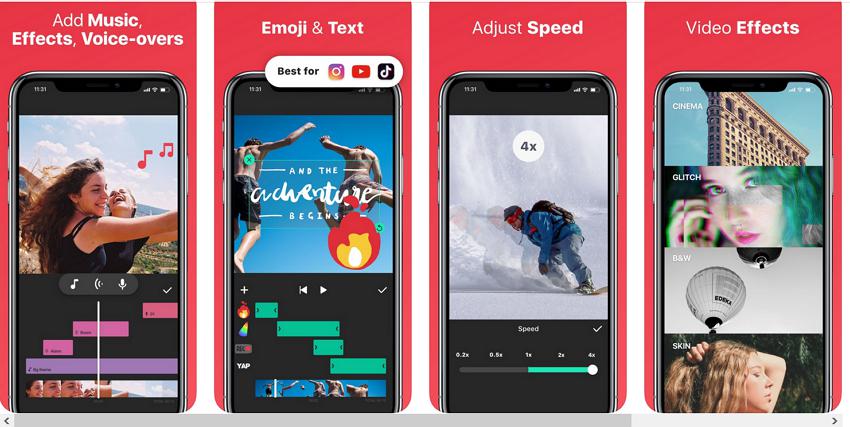
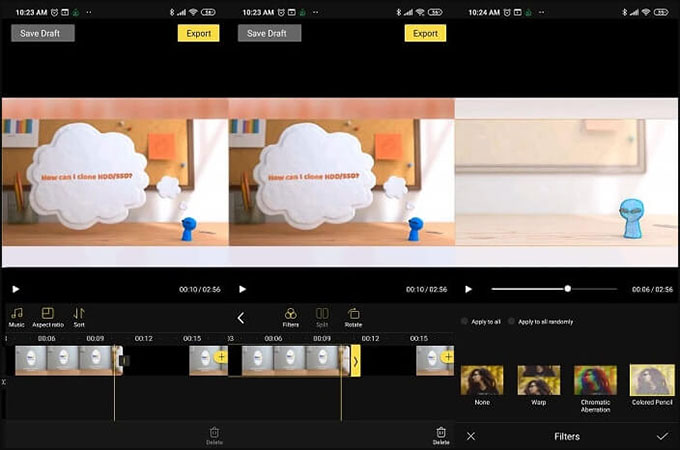
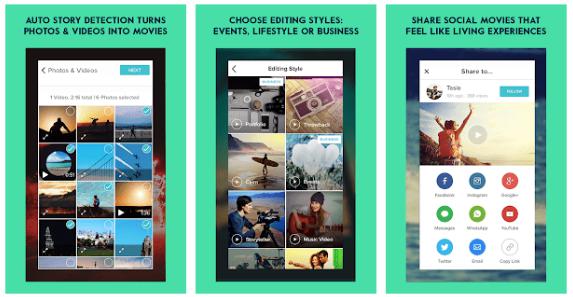
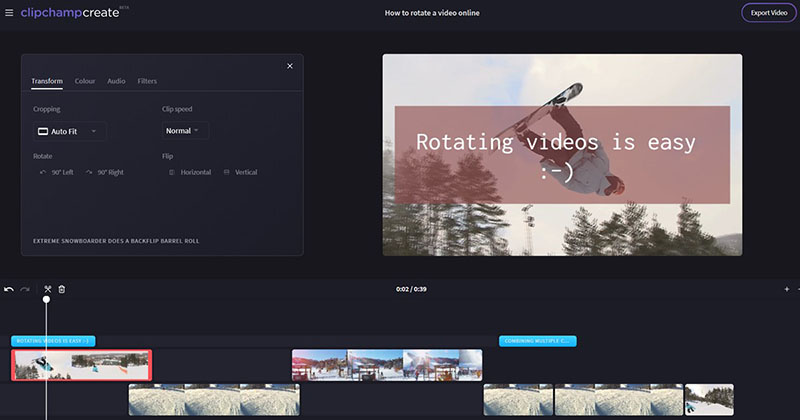
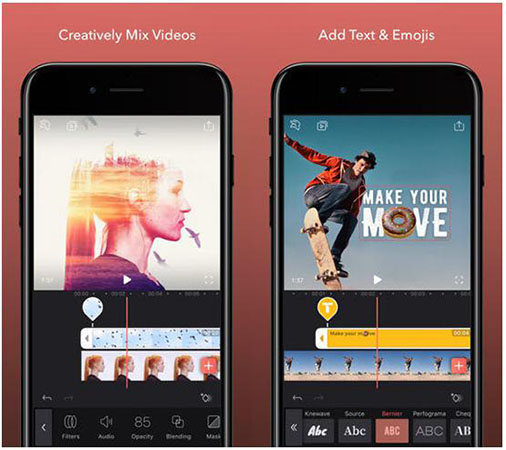
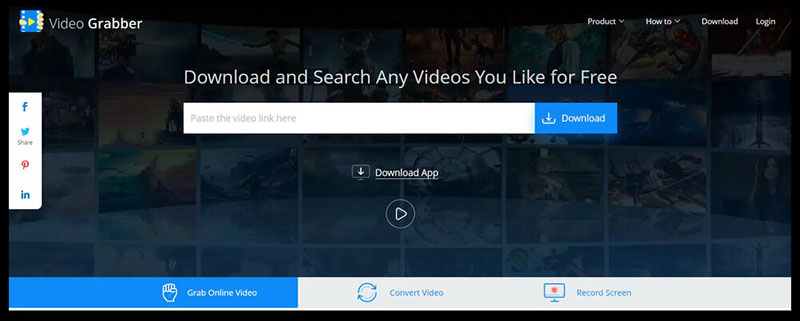
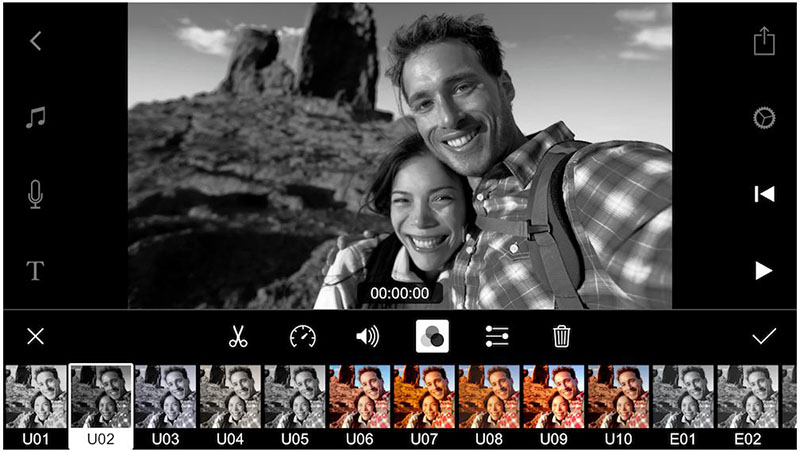
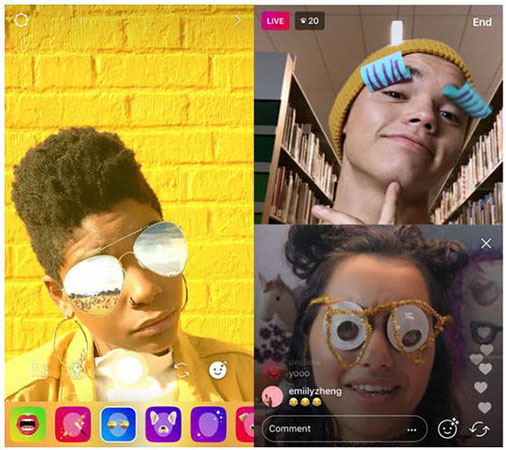
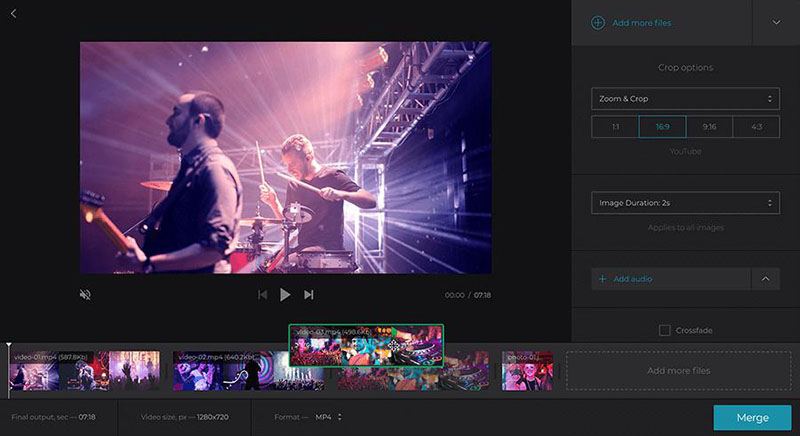
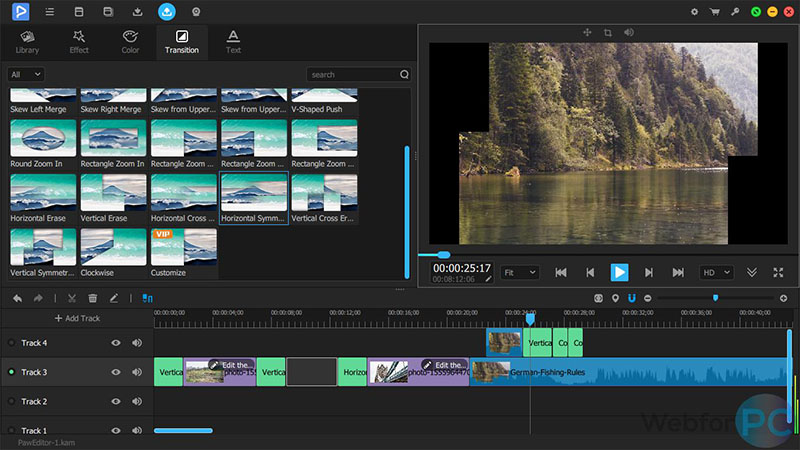








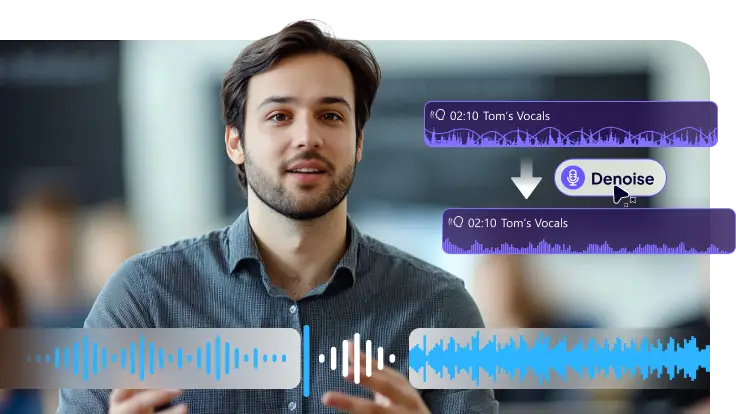
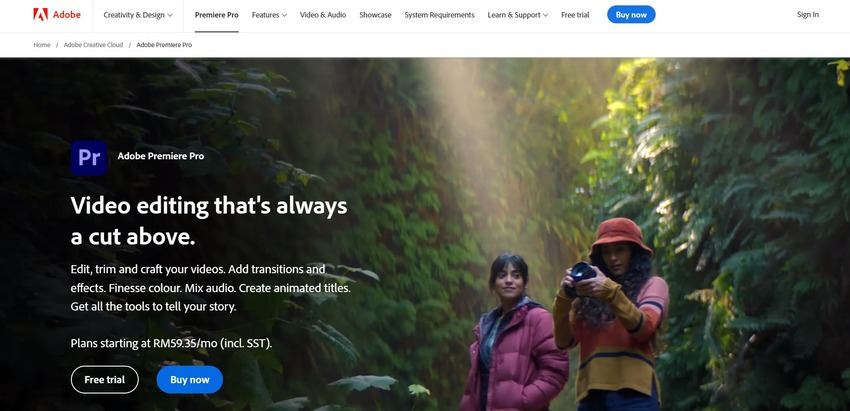
Renaud Norbert
Rédacteur en chef
Renaud Norbert le rédacteur en chef d'Edimakor, dédié à l'art et à la science du montage vidéo. Passionné par la narration visuelle, Yuraq supervise la création de contenu de haute qualité qui propose des conseils d'experts, des tutoriels approfondis et les dernières tendances en matière de production vidéo.
(Cliquez pour noter cet article)